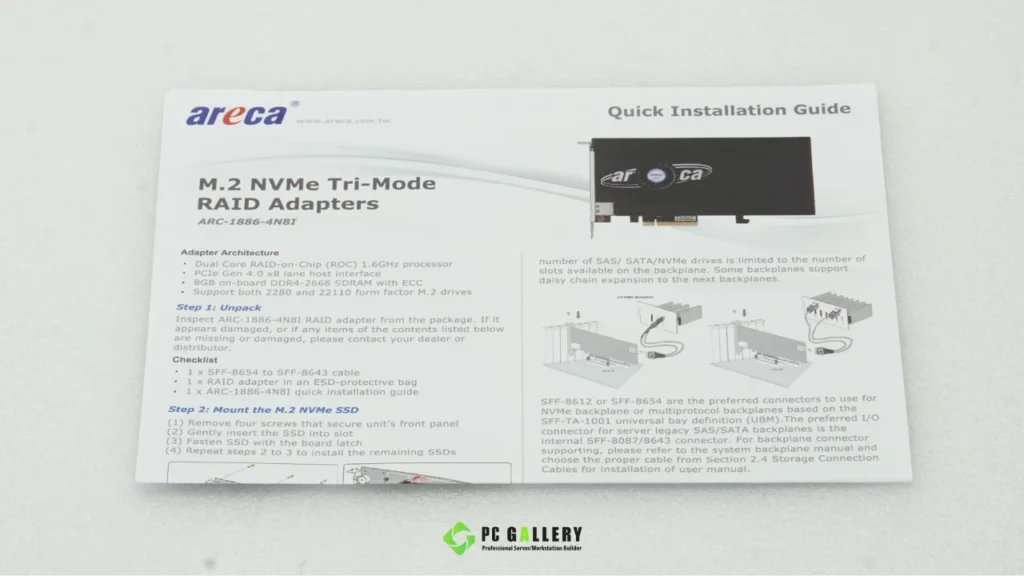Unbox Card ARECA 1886-4N8I
Unbox Card ARECA 1886-4N8I


Unbox Card ARECA 1886-4N8I
สวัสดีครับ วันนี้ พีซี แกลเลอรี่ ได้นำ Card ของทางค่าย ARECA มา Unbox ให้เพื่อนๆได้รับชมกันครับ โดยอุปกรณ์ภายในกล่องจะมีอะไรมาให้บ้างและหน้าตาของ Card ARECA-1886-4N8I นั้นเป็นอย่างไรรับชมข้อมูลทางด้านล่างนี้ได้เลยครับ
ก่อนอื่นเลยครับมาดูอุปกรณ์ที่ให้มาทางด้านในกล่องกันก่อนนะครับ
ให้คู่มือสำหรับการติดตั้งใช้งานสำหรับ Card ACECA-1886-4N8I เพื่อให้สามารถดูเป็นข้อมูลก่อนการใช้งานได้ครับ และเพิ่มเติมสำหรับข้อมูลการใช้งานครับ ทาง พีซี แกลเลอรี่จะปัก Link สำหรับข้อมูลไว้ให้ครับ https://www.areca.com.tw/products/nvme-1886.html
ด้านใต้ของตัว Card ARECA-1886-4N8I ก็จะมีตำแหน่งของน็อต 4ตัวตามภาพทางด้านบนครับ ไว้สำหรับถอดออกเพื่อที่จะติดตั้ง M.2 ทางด้านในของตัว Card ครับ
ด้านใต้ฝาปิดของ Card ARECA-1886-4N8I นั้นได้ถูกออกแบบมาไว้สำหรับการระบายความร้อนตามตำแหน่งของ M.2 ซึ่งจะช่วยระบายความร้อนของ M.2 ที่ได้ติดตั้งลงไปครบทุกตัวครับ
ภาพภายในของตัว Card ARECA-1886-4N8I มีพัดลมแบบ 2pin ภายใต้ของพัดลมนั้นมีชิปของตัว Card โดยจะเป่าอัดช่วยระบายความร้อนและออกทางด้านข้าง ทิศทางลมนั้นก็จะไประบายความร้อนของ M.2 ด้วยครับ ในส่วนของการติดตั้ง M.2 รองรับการติดตั้งได้ทั้งหมด 4ตัวที่ขนาด 2280 และ 22110 ครับ มีลำโพงมาให้1ตัวไว้สำหรับการแจ้งเตือนสถานะต่างๆของตัว Card ครับ และในส่วนของการตั้งค่านั้นซึ่งจะต้องมีการ Save ข้อมูลต่างนั้น Card ก็ได้ติดตั้งแบตกลม 2032 เช่นเดียวกับบน mainboard รุ่นต่างๆครับ และ Card ARECA ยังมีหน่วยความจำแบบCache ขนาด8GB DDR4 ECC ซึ่งถ้าดูดีๆนั้นก็เป็นของทาง micron นั่นเองครับ
Testing


ทดสอบ PCIe4.0 NVMe M.2 กับ Motherboard X12SPA-TF

Test PCIe Card M.2 บน ASRock Rack ROMED8-2T

การทดลองSGPIO TYAN KGT62AM2-TYAN7100GM2NR
Social Media
Related Post

Test OS Non-RAID บน MB ASRock Rack E3C246D4I-2T
สำหรับหัวข้อในวันนี้ทาง PC Gallery ได้นำ Mainboard ของทางค่าย ASRock Rack E3C246D4I-2T ได้มีโอกาสนำมาทดสอบลงระบบปฏิบัติการ ต่างๆ แบบ non-RAID ซึ่งอุปกรณ์ที่ทดสอบทั้งหมดในวันนี้คือเครื่อง 1U PowerRACK RSP1250-E3C246D4I-2T ซึ่งจะมีระบบปฏิบัติการ
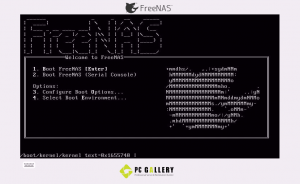
ติดตั้ง FreeNAS 11.3 บน USB Flash Drive กับ Supermicro X11SPA-T
สาธิตวิธีการ Install FreeNAS 11.3 บน USB Flash Drive ติดตั้งลงบนเครื่อง ProENGINIR RM413G-X11SPA-T ที่ใช้ Mainboard Supermicro X11SPA-T ขั้นตอนที่1.นำ USB Flash Drive ที่จะเป็นตัว

ทดสอบ Card PCIe M.2 NVMe บนเครื่อง SYS-110P-WTR
การทดสอบ Card PCIe M.2 NVMe รุ่นต่างๆของทางร้านซึ่งนำมาทดสอบกับเครื่อง Supermicro SYS-110P-WTR โดยจะมีรุ่นใดบ้างที่สามารถใช้งานได้นั้นสามารถรับชมข้อมูลทางด้านล่างเพิ่มเติมได้เลยครับ อุปกรณ์สำหรับการทดสอบ Supermicro SYS-110P-WTR CPU XEON Silver 4310 x1

วิธีทำ RAID ด้วยโปรแกรม Intel Optane Memory and Storage Management
สวัสดีครับ วันนี้เรามีวิธีทำ RAID ด้วยซอฟต์แวร์ Intel Optane กันครับ หลังจากเปิดซอฟต์แวร์ขึ้นมาก็จะเจอหน้าตาแบบนี้ ซึ่งภายในโปรแกรม Intel Optane Memory ก็จะแบ่งเมนูการใช้งานออกเป็นทั้งหมด 5 หัวข้อด้วยกัน ได้แก่ Manage (ภาพรวมของ Storage ทั้งหมดในคอมพิวเตอร์